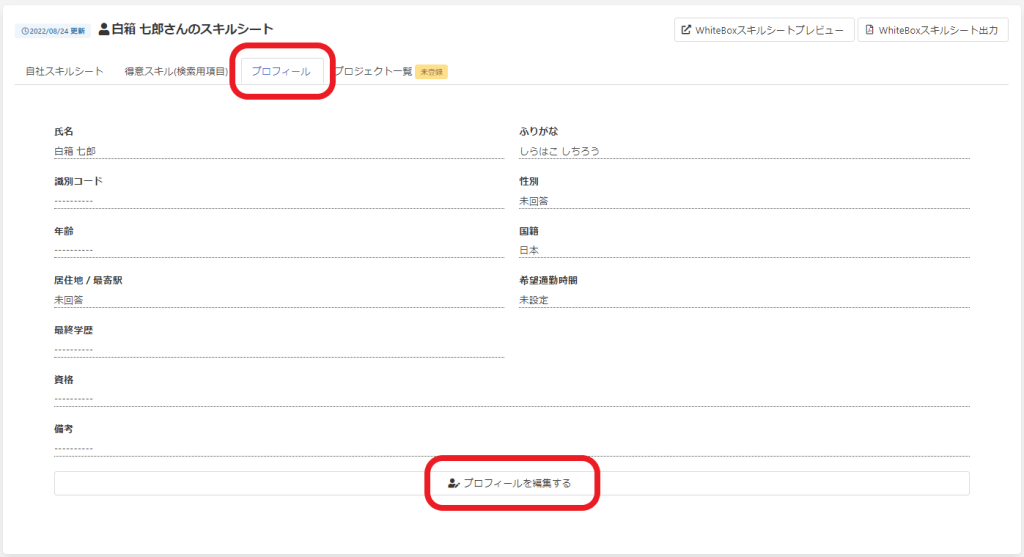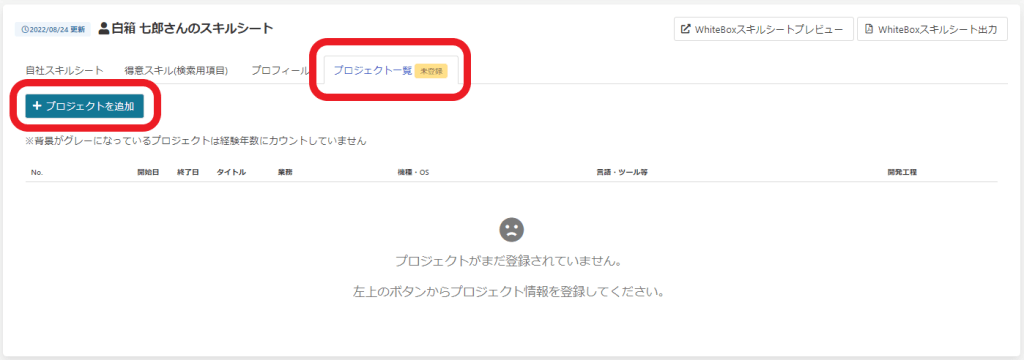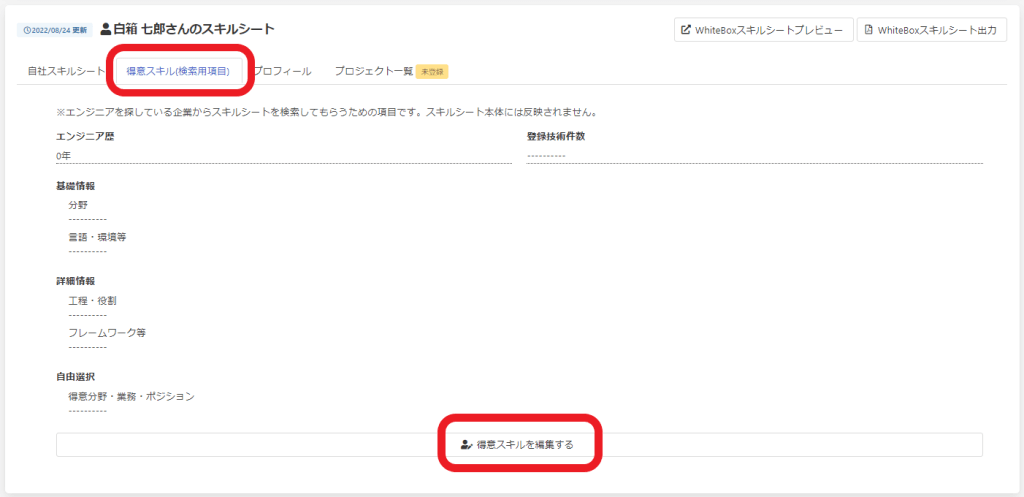スキルシートの新規登録方法
WhiteBoxのスキルシートテンプレートに、手打ちでエンジニアのスキル情報を入力する場合の手順をご紹介します。
※お手持ちのスキルシートをそのまま使って、エンジニア登録する手順は以下をご参照ください
・「エンジニア一覧」ページからエンジニアを新規登録する方法
https://whitebox.vision/support/engineer-sign-up-1/
・案件に人材提案をする際にエンジニアを新規登録する方
https://whitebox.vision/support/engineer-sign-up-2/
1、ユーザを登録する
「ユーザ一覧」画面で「ユーザ追加」ボタンをクリックし、エンジニアのアカウントを作成します。
ユーザアカウントを作成していないエンジニアのスキルシートは登録はできません。
2、スキルシートを登録する
・プロフィールを登録する
「プロフィール」タブを開き、「プロフィールを編集する」ボタンをクリックします。
「プロフィール編集」画面が表示されるので、各項目を入力します。
※生年月日を更新する場合は、日にちを再度クリックしないと変更されません。
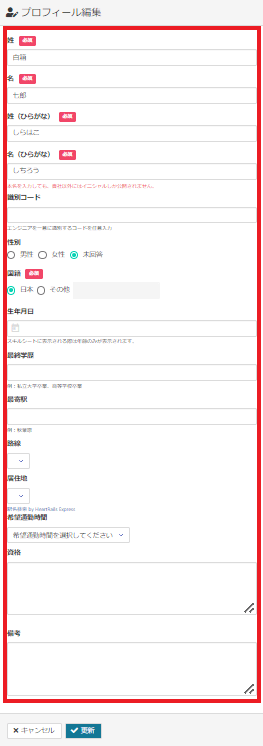
各項目を入力したら「更新」ボタンを押して、プロフィールの登録は完了です。
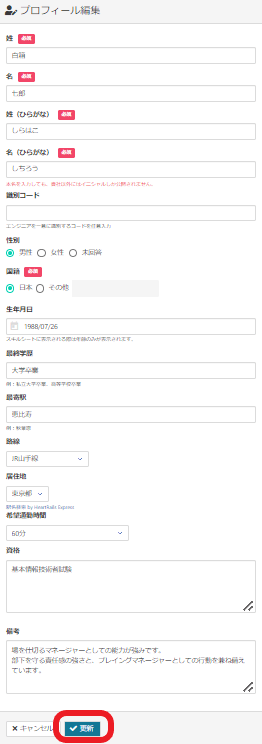
・プロジェクトを登録する
「プロジェクト追加」画面が表示されるので、各項目を入力します。
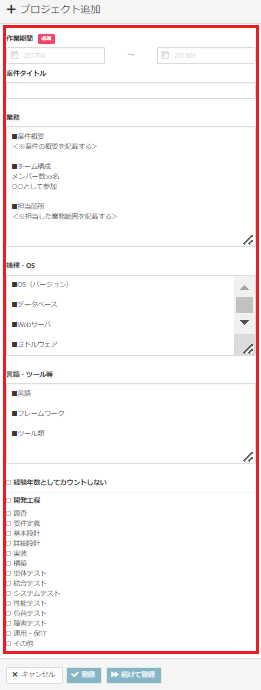
各項目を入力したら「登録」ボタンを押して、プロジェクトの登録は完了です。
なお、「続けて登録」ボタンを押すと、次のプロジェクト作成画面に移りますので、同じ手順で登録を行います。
なお、「続けて登録」ボタンを押すと、次のプロジェクト作成画面に移りますので、同じ手順で登録を行います。
※「作業期間」の右側のカラム(終了年月)を空欄にすると、スキルシート出力時に「現在」という表示になります。
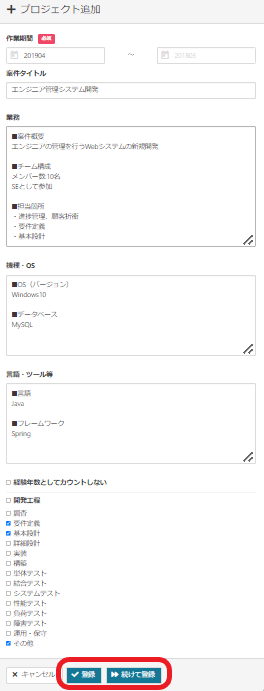
・得意スキルを登録する
「得意スキル(検索用項目)」タブを開き、「得意スキルを編集する」ボタンをクリックします。
「得意スキル編集」画面が表示されるので、各項目を入力します。
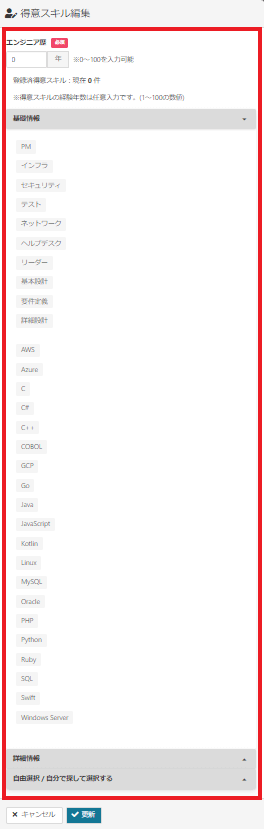
各項目を入力したら「更新」ボタンを押して、得意スキルの登録は完了です。
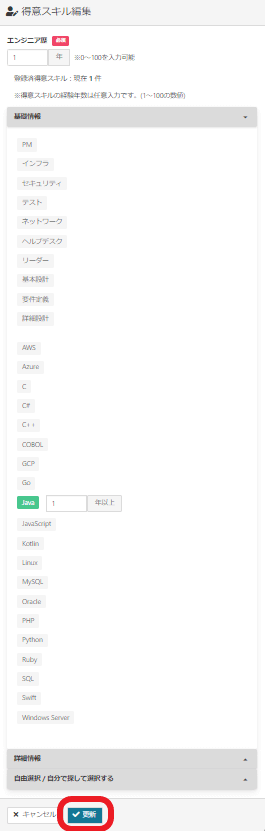
関連する記事
お役立ちコラム
・コラム1
・コラム2
・コラム3
よくあるご質問
SIer各社と協業契約を結ぶということですよね?
A.いいえ、今回の紐付けはあくまでWhiteBoxのシステム内でつながる(システム連携)ものです。
SIer各社と既に協業してますが紐付けする意味はありますか?
A.既に協業関係であってもWhiteBox内でつながることをお薦めしております。SIer各社とWhiteBox内でやりとりが可能になり、両社にとって業務効率アップにつながると考えています。
WhiteBoxを使ってることを他社に知られたくないのですが。
A.ご安心ください、貴社の申し出がない限りWhiteBoxをご利用 中であることをSIer各社に伝えることはいたしません。
紐付けの解除をしたくなった場合はどうしたら良いですか?
A.解除はいつでも可能ですので、弊社カスタマーサポートまで
その旨をご連絡ください。
(Mail : contact@white-box.co.jp )

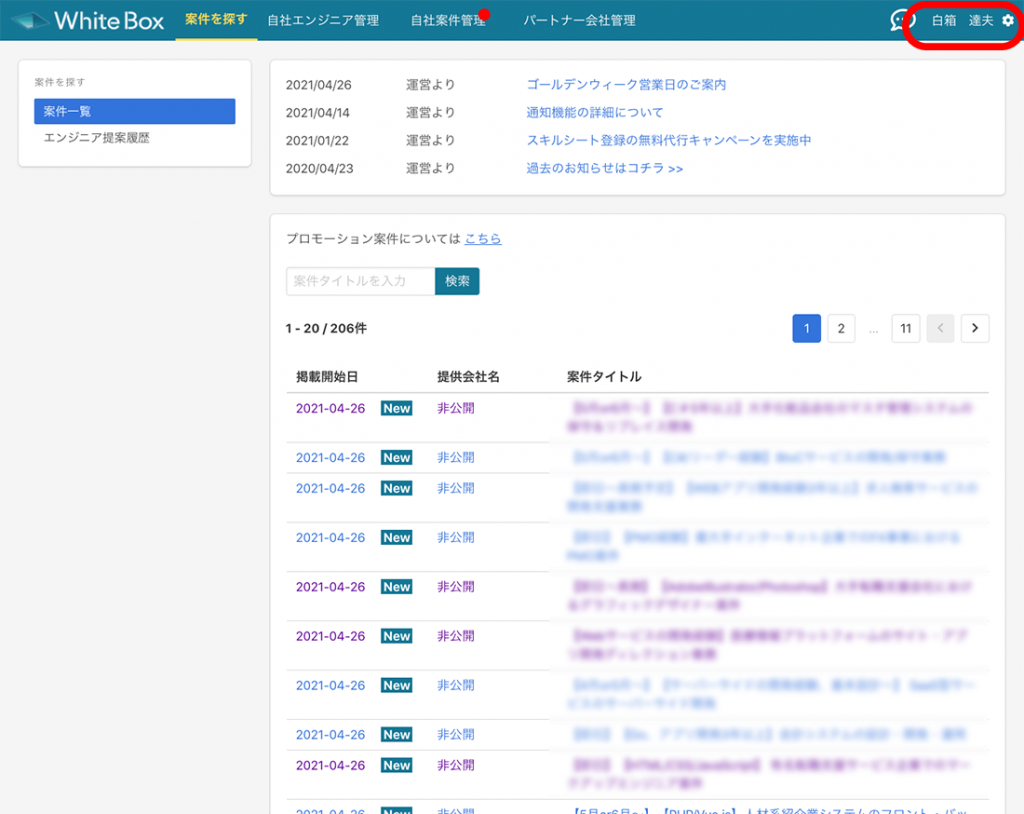
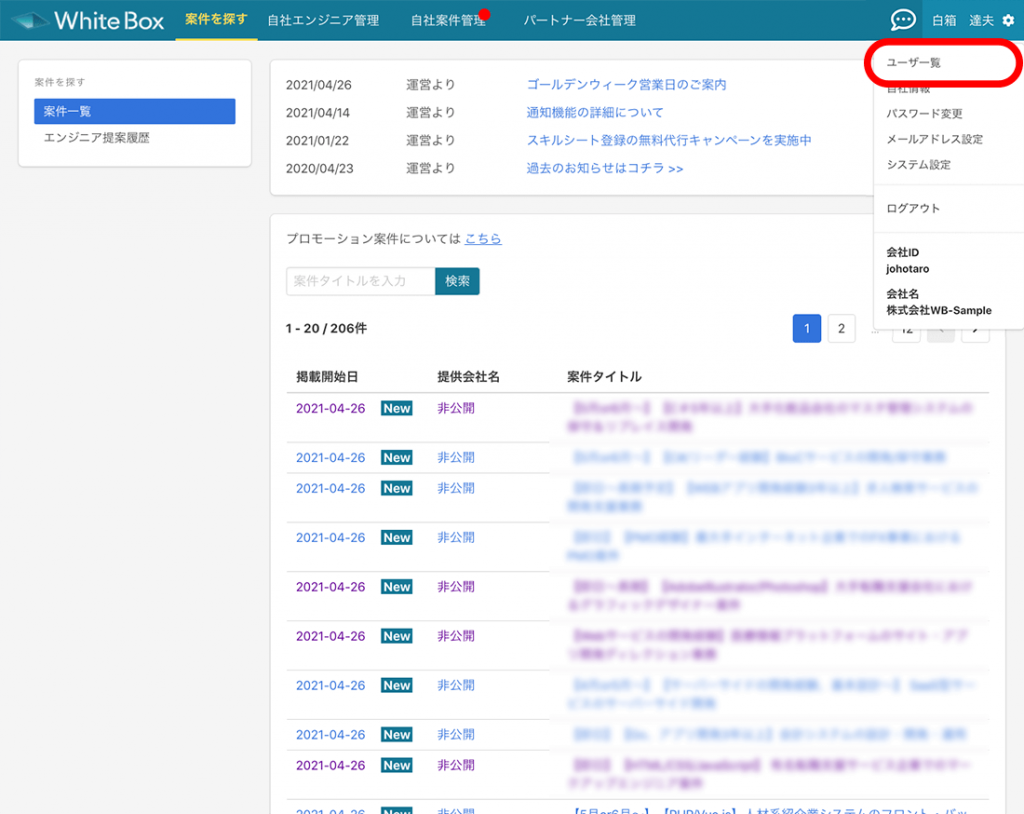
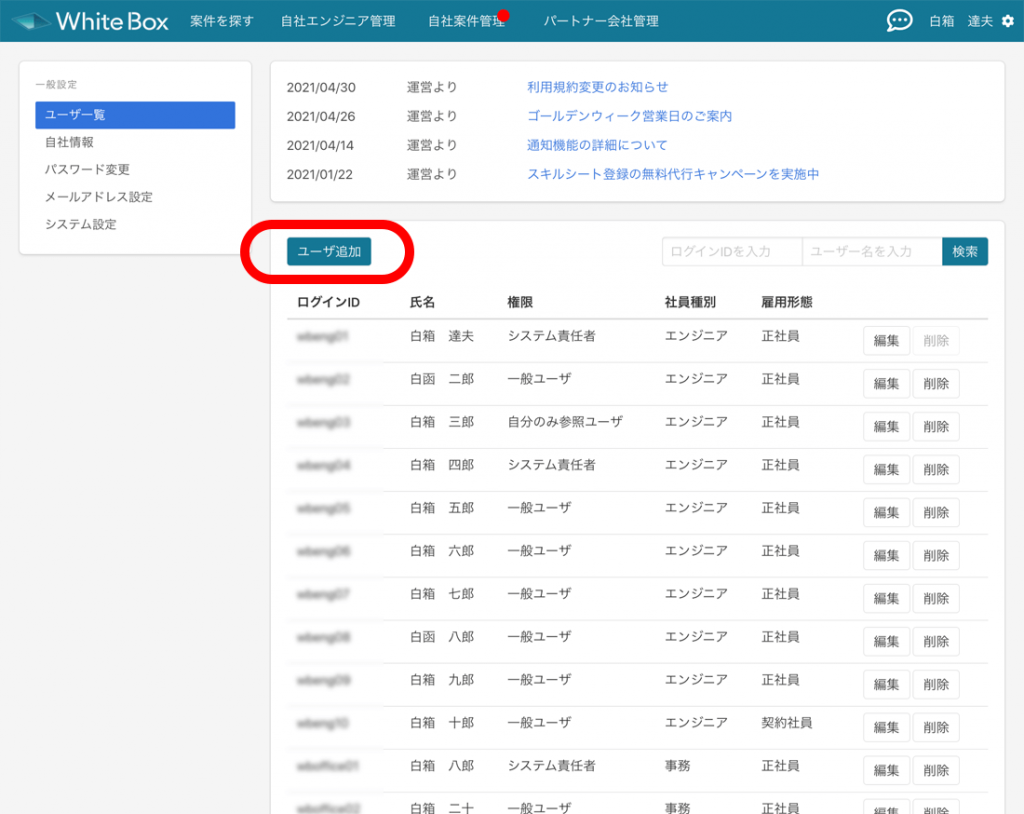



」「プロフィール」「プロジェクト一覧」3つのタブ-1024x406.png)